写真アプリで画像や動画を細心の注意を払って整理しない限り、そこにいくつかの重複がある可能性があります。 これは世界で最悪の事態ではありませんが、大量の重複が発生した場合、思い出を調べているときや、特定の何かを見つけようとしているときにイライラする可能性があります。
関連読書
- iPhone:ショートカットを使用して2枚の写真を組み合わせる方法
- iPhone / iPad:Safariから画像を保存する方法
- iOSのPeopleアルバムで友達や家族の写真をより適切に整理するための9つのヒント
- iPhoneとiPadの写真で顔を隠す方法
- iPhoneからWindowsPCに写真を転送できない場合の対処方法
これまで、iPhoneとiPadで重複する写真を削除する唯一の方法は、各画像を手動で調べるか、サードパーティのアプリに依存することでした。 最初の方法はかなりの時間がかかる可能性がありますが、2番目のオプションは、フォトライブラリへのアクセスに関する潜在的なプライバシーの懸念への扉を開きます。 ありがたいことに、iOS16とiPadOS16はついに、組み込みの写真アプリから、iPhone上の重複した写真を削除できるようになりました。
コンテンツ
- 写真の新機能
- iPhoneとiPadで重複した写真を削除する方法
写真の新機能
iPhoneとiPadで重複した写真をマージして削除できることに加えて、ストックフォトアプリはさらにいくつかのアップグレードを取得しています。 写真アプリを使用して画像を編集することを楽しんでいる人は、最終的に、異なる画像間で行われた編集をコピーして貼り付けることができるようになります。 これはバッチ編集でも機能し、適用したいスタイルが見つかった場合にプロセスを合理化することを目的としています。
その他の変更には、新しいメモリタイプの追加、およびPeopleアルバムをアルファベット順に並べ替える機能が含まれます。 ただし、最終的に非表示アルバムと最近削除されたアルバムをロックすることもできます。 iOS16およびiPadOS16では、これらはデフォルトでロックされ、Face ID、Touch ID、またはiPhoneのパスコードでロックを解除できます。
iPhoneとiPadで重複した写真を削除する方法
iPhoneで重複する写真を実際に削除したくないが、それらをマージしたい場合は、おそらくそれがより良い解決策です。 これにより、画像が失われることはありませんが、フォトライブラリのサイズを縮小できます。 iPhoneまたはiPadで重複する写真をマージする方法は次のとおりです。
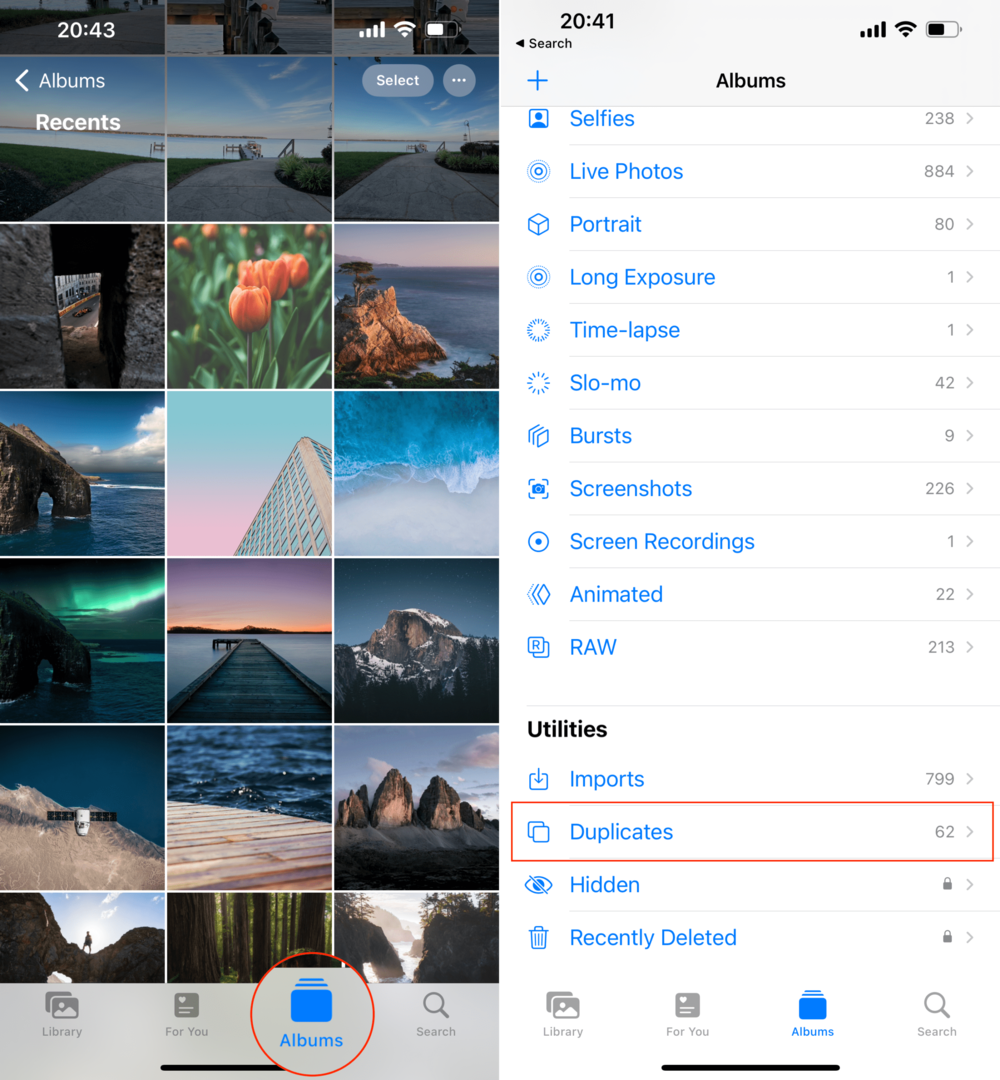
- を開きます 写真 iPhoneまたはiPadのアプリ。
- 下部のツールバーで、をタップします アルバム.
- タップする必要があるかもしれません 左上隅にあるメイン画面に移動します。
- に到達するまで下にスクロールします ユーティリティ セクション。
- タップ 重複 オプションのリストから。
- マージする画像を見つけます。
- をタップします マージ 画像の右側にあるボタン。
- プロンプトが表示されたら、をタップします X重複をマージ.
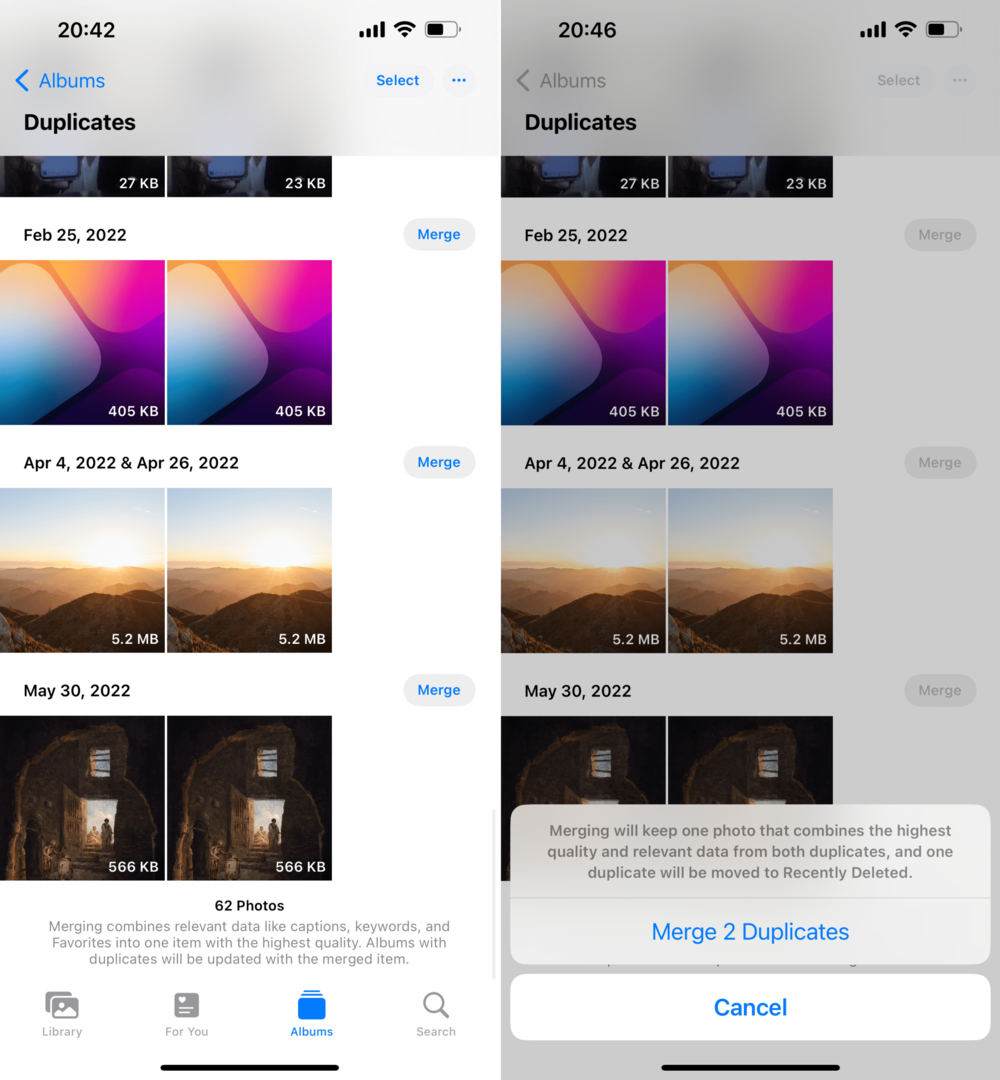
あなたが 行う をしたい 消去 iPhoneで写真を複製すると、そうすることができます。 念のため、これにより、単に画像をマージするのではなく、両方の画像が削除されます。
- を開きます 写真 iPhoneまたはiPadのアプリ。
- 下部のツールバーで、をタップします アルバム.
- タップする必要があるかもしれません 左上隅にあるメイン画面に移動します。
- に到達するまで下にスクロールします ユーティリティ セクション。
- タップ 重複 オプションのリストから。
- タップ 選択する ページの右上隅にあります。
- 削除する重複写真を選択します。
- 右下の[ ごみ箱 アイコン。
重複する画像を実際に削除するかどうかを確認するメッセージが表示されますが、その後、それらはライブラリから削除されます。 予想どおり、気が変わった場合でも、フォトアプリの最近削除されたフォルダーからアクセスできます。
Appleはまた、フォトライブラリに多数の重複画像がある可能性がある人のために、プロセスを非常に簡単にしています。
- 写真アプリを開いた状態で、[ユーティリティ]セクションの[複製]領域に移動します。
- タップ 選択する ページの右上隅にあります。
- をタップします すべて選択 左上隅のボタン。
- 画面の下部で、をタップします マージ(X) ボタン。
完了すると、選択した重複画像がすべてマージされます。 写真のリストを調べて、適切な画像がマージされていることを確認することをお勧めします。 手順に従ってすべての複製をマージするときに、すべてではなく複数の画像をマージする場合は、マージする個々の写真を選択することもできます。
Andrewは、米国東海岸を拠点とするフリーライターです。
彼は、iMore、Android Central、Phandroid、その他いくつかのサイトを含む、さまざまなサイトで長年にわたって執筆を行ってきました。 現在、彼は夜にフリーライターとして月光を浴びながら、HVAC会社で働いて日々を過ごしています。